Cara menggunakan pintasan
Aplikasi Game Booster menawarkan berbagai cara untuk mengaksesnya dan membantu Anda menggunakan aplikasi dan berbagai fungsinya dengan lebih cepat.
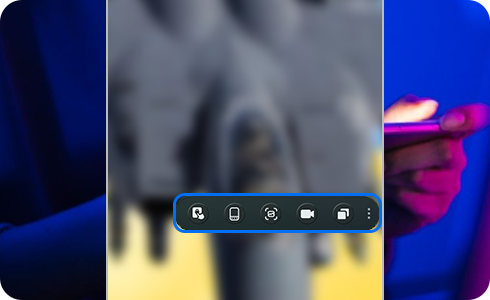
Cara mengatur pintasan di Game Booster
Anda dapat mengatur fungsi pintasan dengan mengetuk menu yang sesuai pada ikon pengaturan Game Booster. Jika Anda ingin mengatur pintasan, silakan ikuti langkah-langkah selanjutnya.
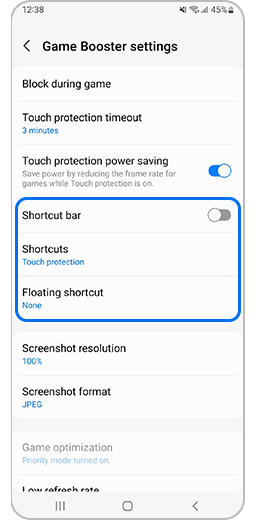
Jenis pintasan
Aplikasi Game Booster memberi pengguna tiga jenis pintasan yang dapat diterapkan dalam gim tergantung pada bagaimana Anda ingin menampilkannya di layar. Jenis-jenis tersebut adalah sebagai berikut.
Penggunaan pintasan mungkin bergantung pada gaya bilah navigasi dan pengaturan gerakan navigasi.
- Tombol
Jika Anda ingin menggunakan gaya tombol, Anda harus mengetuk tombol pintasan di sebelah kanan bilah navigasi.
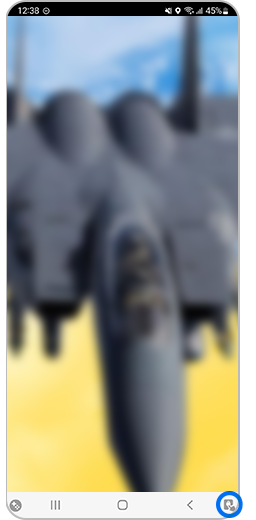
- Swipe gestures
Hal pertama yang harus dilakukan adalah memastikan bahwa gerakan navigasi diblokir.
Kemudian, jika Anda ingin menggunakan swipe gesture, cukup ketuk tombol pintasan yang muncul dengan gerakan navigasi satu kali.
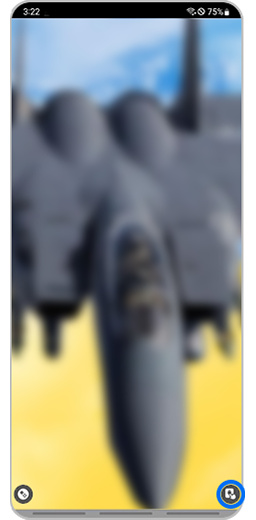
Harap diperhatikan: Untuk mengetahui cara mengonfigurasi blok gerakan navigasi, silakan periksa situs web Dukungan Samsung.
Untuk mengoptimalkan layar secara maksimal selama permainan, tersedia opsi Pintasan Mengambang di Game Booster.
Selama permainan, Anda dapat menggunakan fungsi ini dengan mengetuk tombol pintasan mengambang yang muncul di layar.
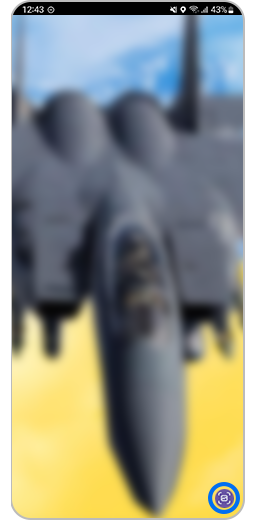
Opsi ini memungkinkan Anda menikmati tampilan penuh layar game Anda.
Seret dan lepas petunjuk yang ditampilkan di tepi layar selama permainan untuk menampilkan bilah pintasan.
Pertanyaan lainnya tentang pintasan
Pintasan dapat dimodifikasi atau isi pintasan dapat diubah. Untuk alasan ini, Anda dapat memiliki lebih banyak pertanyaan seperti berikut ini.
Di toolbar, jika Anda menekan terus tombol pintasan, Anda dapat mengubah fungsi tanpa memasukkan pengaturan.
Menyeret pintasan mengambang, Anda dapat menempatkannya di tempat yang Anda inginkan. Lokasi tombol disimpan untuk setiap permainan.
Di layar game, ketuk tombol opsi lainnya di bilah pintasan untuk menampilkan layar utama aplikasi Game Booster.
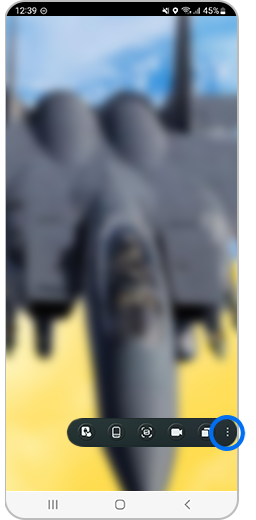
Terima kasih atas tanggapan Anda
Mohon jawab semua pertanyaan.
RC01_Static Content







